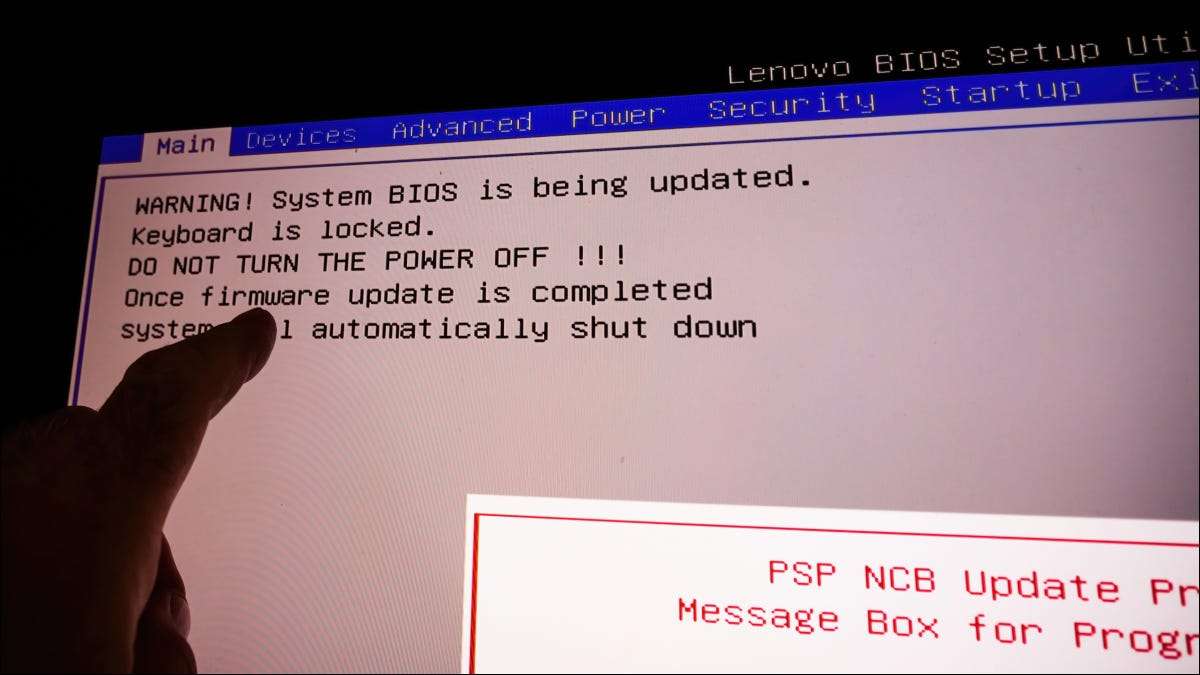
Pääsy BIOS Windows 11 PC voi auttaa ratkaisemaan erilaisia ongelmia tai voit säätää matalan tason asetuksia. On olemassa useita tapoja voit kirjoittaa BIOS ja näytämme, miten käyttää niitä kaikkia.
Huomautus: Useimmissa uusissa tietokoneissa, koneessa oikeasti on UEFI sijasta BIOS . Se on kehittynyt matalan tason ohjelmisto, joka tarjoaa enemmän ominaisuuksia kuin perinteinen BIOS. Kuitenkin monet ihmiset edelleen kutsuvat sitä BIOS, niin se on termi käytämme täällä.
Liittyvät: Mikä on UEFI, ja miten se eroaa BIOS?
Anna Windows 11: n BIOS painamalla näppäintä
Helppo tapa päästä BIOS Windows 11 tietokone on käyttää näppäintä, kun käynnistät tietokoneen. Etuna tässä menetelmässä on, että voit käyttää tätä myös silloin, kun Windows-käyttöjärjestelmä ei lataudu .
Käyttää tätä menetelmää, sinun täytyy löytää avain, jonka avulla annat BIOS kyseiseen tietokoneeseen. Tämä avain vaihtelee valmistaja. Kun käynnistät tietokoneen, ensimmäisenä aloitusnäyttö, joka avaa (yleensä näyttää valmistajan logon), sinun pitäisi nähdä ilmoituksen, mitä näppäintä pitää painaa syöttää BIOS.
Useimmissa tietokoneissa, tämä avain on F2, mutta sinun pitäisi tarkistaa tietokoneen aloitusnäyttö vahvista.
BIOS Windows 11 Asetukset
Jos et löydä näppäimistön näppäintä BIOS tai mieluummin käytetään graafista vaihtoehtoja, käyttö Windows 11: n Asetukset-sovellukseen syöttää BIOS.
Liittyvät: Tässä Windows 11: n asetukset sovellus näyttää
Voit tehdä ensimmäinen, käynnistää Asetukset-sovellus tietokoneessa. Tee tämä painamalla Windows + i näppäimiä samanaikaisesti.
Valitse Asetukset vasemmalta sivupalkista "System".

On ”Järjestelmä” sivulla, klikkaa ”palautus”.

Kun ”Recovery” valikon vieressä ”Advanced käynnistys” klikkaa ”Käynnistä uudelleen.”

Näet ”Me käynnistää laitteen uudelleen niin tallenna työsi” kuiskata. Tässä kehote, valitse ”Käynnistä uudelleen nyt” käynnistä tietokone uudelleen.
Varoitus: Muista tallentaa tallentamattomat ennen uudelleenkäynnistystä tietokoneellesi.

Voit nyt nähdä ”Valitse vaihtoehto” näyttö. Täältä päänsä vianmääritys & gt; Lisäasetukset & gt; UEFI laiteohjelmistoasetukset ja klikkaa ”Käynnistä”.
Ja voit olla tietokoneen BIOS-tilassa. Tässä tilassa, voidaan muokata useita vaihtoehtoja, kuten muuttamalla käynnistyslevy .
Liittyvät: Miten käynnistää tietokoneen levyltä tai USB Drive
Anna Windows 11: n BIOS Windows Terminal
Käyttää komentoa käynnistää tietokoneen BIOS jommallakummalla PowerShelliä tai komentotulkin tietokoneeseen.
Avaa ensin ”Käynnistä” valikko ja etsi ”Windows Terminal”. Klikkaa sovellusta hakutuloksissa.

Sisään Windows-päätelaite Kirjoita seuraava komento ja paina Enter. Tämä komento toimii sekä PowerShelliä ja komentorivi kuoret, joten voit käyttää joko.
sammutus / r / o / f / t 00,

On ”Valitse vaihtoehto” näyttö, joka avautuu, navigoi vianmääritys & gt; Lisäasetukset & gt; UEFI Firmware Asetukset ja valitse ”Käynnistä uudelleen.” Tietokoneesi kirjoita BIOS.
Olet valmis.
Tiesitkö, että voit tarkista ja jopa päivittää BIOS versio?
Liittyvät: Kuinka tarkistaa BIOS-version ja päivittää se







